Macの「メモ」アプリの使いこなしテクニックを解説する連載記事。今回のテーマは「タグをつけて検索しやすくする」です。
※この記事は『Mac Fan 2025年3月号』に掲載されたものです。
Macの「メモ」でタグをつけて検索しやすくする
メモ内で「#」(番号記号)に続けて単語を入力するとタグに変換され、サイドバーの[タグ]セクションから目的のタグがついたメモだけを素早く探し出すことができます。タグはメモ内のどこの場所でも入力できますので、どんなメモにも必ず追加するようにすれば検索する際に役立つでしょう。
「メモ」で作成したタグや「リマインダー」で作成済みのタグは「#」入力後に自動で候補として表示されるので追加するのも簡単です。



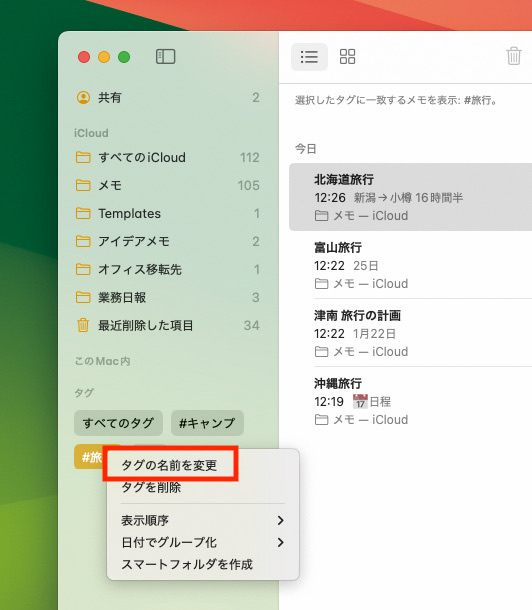
おすすめの記事
著者プロフィール

水川歩
1977年生まれ。編集者として勤め上げ、2021年からフリーランスに。"IT"をメインに活動しているが、プライベートはテクノロジーから離れ、釣りやキャンプ、登山など、自然に浸るアウトドアライフを送る。










![アプリ完成間近! 歩数連動・誕生日メッセージ・タイマー機能など“こだわり”を凝縮/松澤ネキがアプリ開発に挑戦![仕上げ編]【Claris FileMaker 選手権 2025】](https://macfan.book.mynavi.jp/wp-content/uploads/2025/10/IMG_1097-256x192.jpg)